如何在Mac上的Safari中检查网站的隐私报告
该功能是Safari 14及更高版本独有的功能,该功能预装了macOS Big Sur。在macOS Catalina和macOS Mojave等旧版本上,您可以安装Safari 14或更高版本作为独立更新。让我们看一下这个功能:
- 从Dock在Mac上启动“ Safari”。
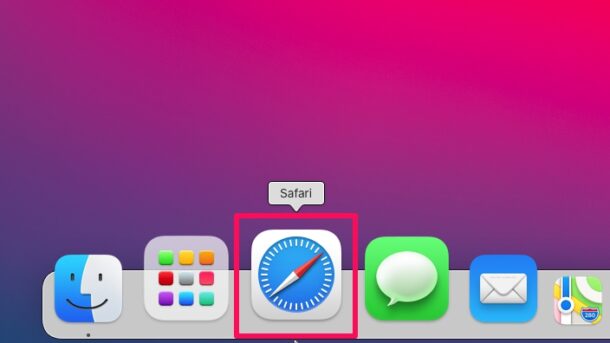
- 现在,转到您要获取隐私报告的网站。单击地址栏左侧的屏蔽图标,如下所示。
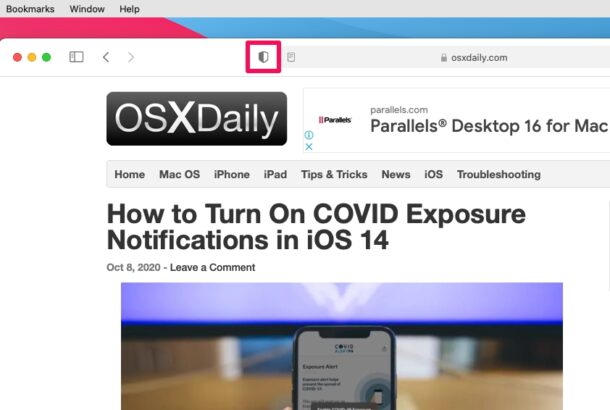
- 接下来,“隐私报告”功能将作为预览弹出。在这里,您将能够查看Safari阻止了该网站使用的跟踪器数量。要查看它们是什么跟踪器,请单击“此网页上的跟踪器”。
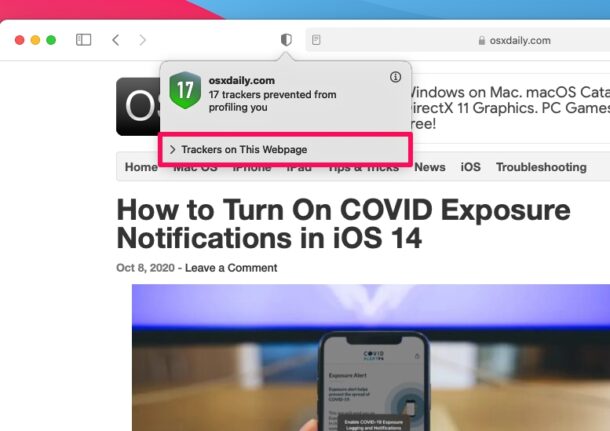
- 现在,您可以滚动浏览所有跟踪器的列表。要查看更详细的隐私报告,其中包括您也已访问过的其他网站,请单击此处指示的“ i”图标。
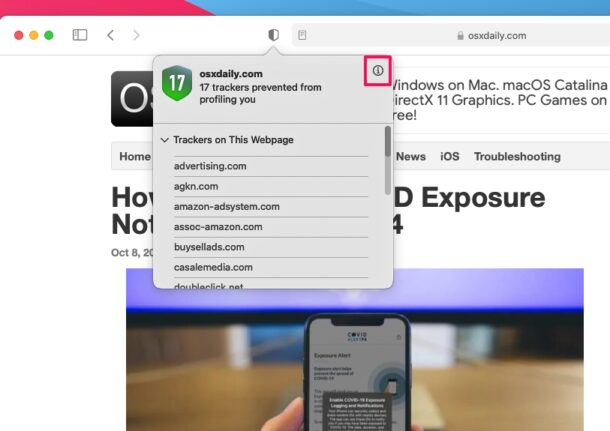
- 在此菜单中,您将看到Safari阻止的跟踪器总数。这将列出您已访问的所有与该联系人跟踪器有关的网站。您可以单击此处显示的任何站点以展开视图,并查看它们是什么跟踪器。或者,您可以单击此处的“跟踪器”选项卡以查看所有网站上的跟踪器列表。
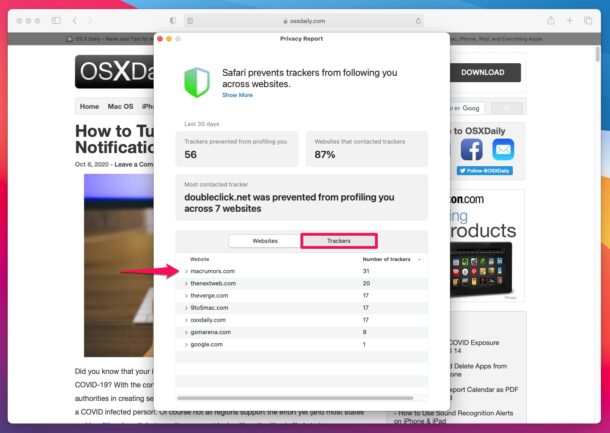
而已。现在,您已经了解了如何使用Safari的隐私权报告来检查各个网站联系的跟踪器。很简单,对不对?
不过,您不必担心跟踪器,因为Safari自动阻止所有这些跟踪器在网站上关注您。Safari的“隐私报告”也利用DuckDuckGo的跟踪器雷达列表来保护您的隐私。
正如我们前面提到的,大多数网站使用Cookie或“跟踪器”来收集网站使用情况的分析数据并提供相关的广告,但是隐私爱好者通常不喜欢个性化广告或这些Cookie的其他方面。如果您对所有这些方法感到困惑,以供快速参考,实际上,广告跟踪Cookie经常会这样工作;假设您正在网上搜索“ Mac USB-C加密狗”或“ Apple T恤”,则稍后可能会在另一个网站上看到有关Mac的USB-C加密狗或Apple T恤的广告。通过这些跟踪器Cookie,如何知道广告的相关性。
如前所述,此功能特定于Safari的较新版本,您需要14或更高版本才能访问此功能。如果您不确定如何更新到Safari的最新版本,只需在Mac上转到“系统偏好设置”->“软件更新”即可。它与更新macOS的方式类似,不同之处在于,在此实例中,您将仅更新Safari。


